El teclado táctil de Windows 11 puede ser de gran ayuda no solo para ordenadores con pantallas táctiles, sino que también puede se sacarte de un apuro en el caso de que tu teclado físico no funciones correctamente o simplemente se haya roto. Sin embargo, este teclado Táctil hay que activarlo manualmente en Windows 11 pero además también podrá ser personalizado.

Relacionado: Como vaciar la Papelera automáticamente al apagar Windows 11
El teclado táctil o virtual de Windows 11 no solo puede usarse con los dedos sobre una pantalla táctil, sino que también podremos usarlo a través del ratón conectado a nuestro ordenador. Por lo que el teclado virtual puede ser usado con tengamos un ordenado con pantalla no táctil al que nos falte el teclado o este no funcione.
El teclado virtual de Windows 11 (teclado táctil) también puede ser personalizado utilizando por ejemplo diferentes temas de teclado, con colores varios, así como la posibilidad de cambiar el tamaño del teclado virtual de Windows 11.
Para acceder al teclado virtual o teclado táctil en Windows 11 deberás habilitar la función para que, de este modo, el icono de acceso a este teclado se colocará en la barra de tareas del sistema operativo.
Dicho esto, a continuación, en este tutorial te mostramos detalladamente como activar el Teclado Táctil en Windows 11, así como personalizarlo cambiando su color y tamaño:
Como activar el Teclado Virtual de Windows 11 (Teclado táctil)
1. Abre la configuración de Windows 11 (tecla de Windows + I)
2. Aquí tienes que seleccionar la opción: Personalización
3. Renglón seguido tienes que acceder a la opción: Barra de tareas
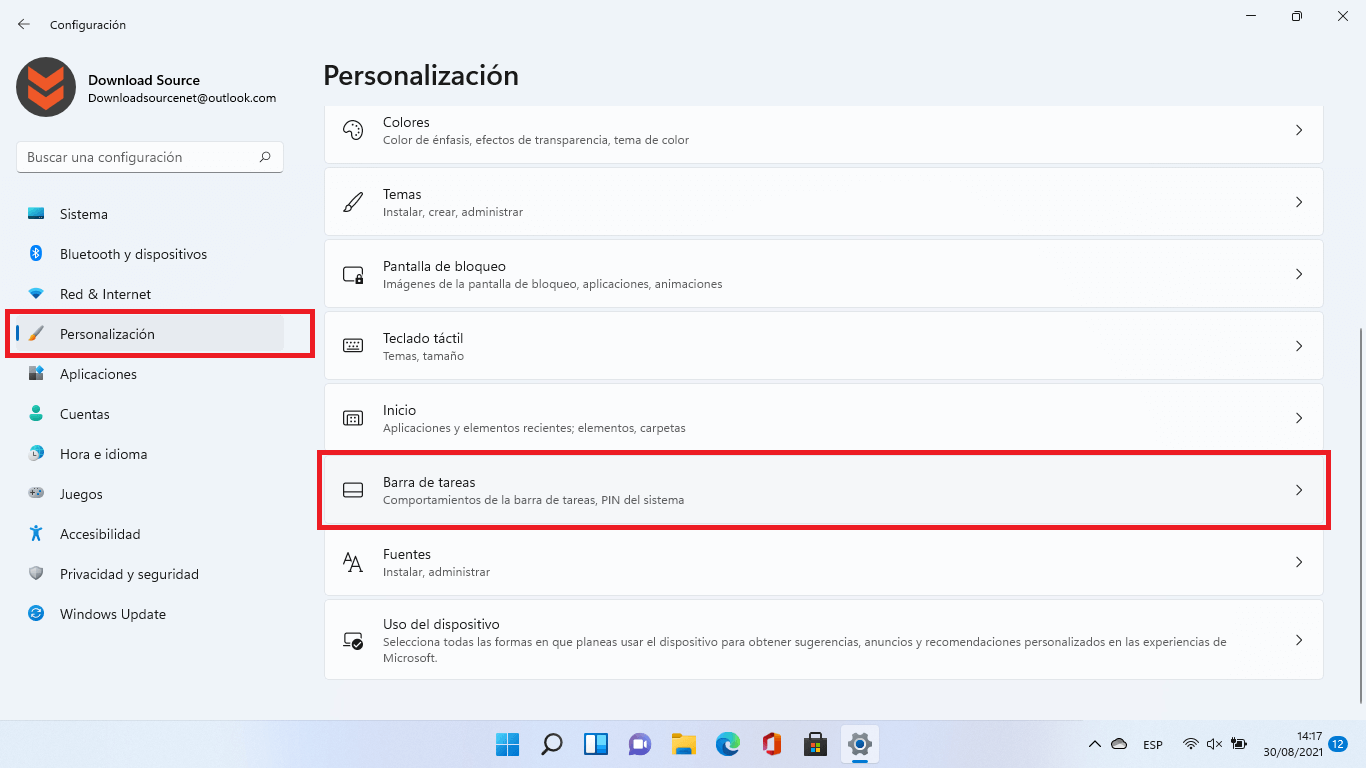
4. En esta pantalla encontrarás la opción Teclado táctil cuyo interruptor deberás activar.
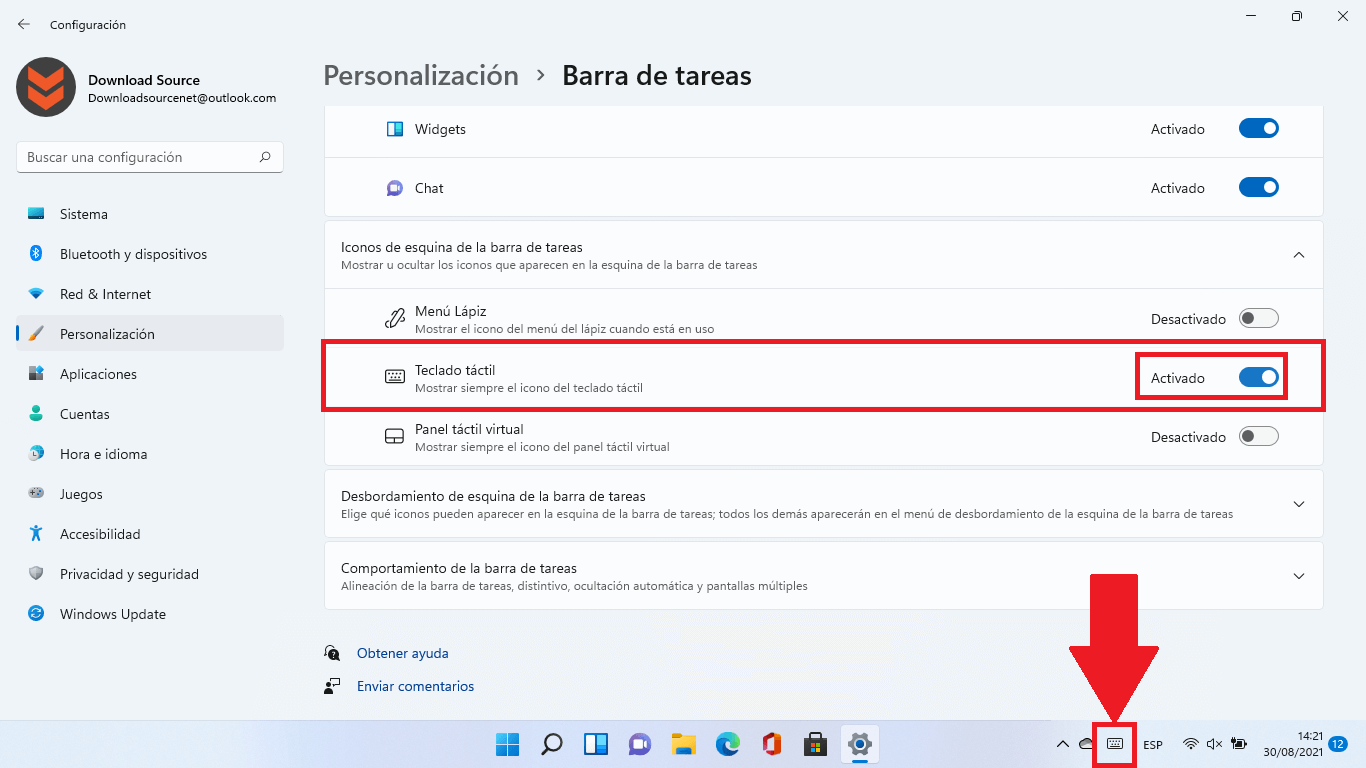
De forma automática verás como un icono en forma de teclado se muestra en la parte derecha de la barra de tareas. Si haces clic en este icono, el teclado virtual se abrirá y mostrará en la pantalla de tu ordenador con Windows 11.
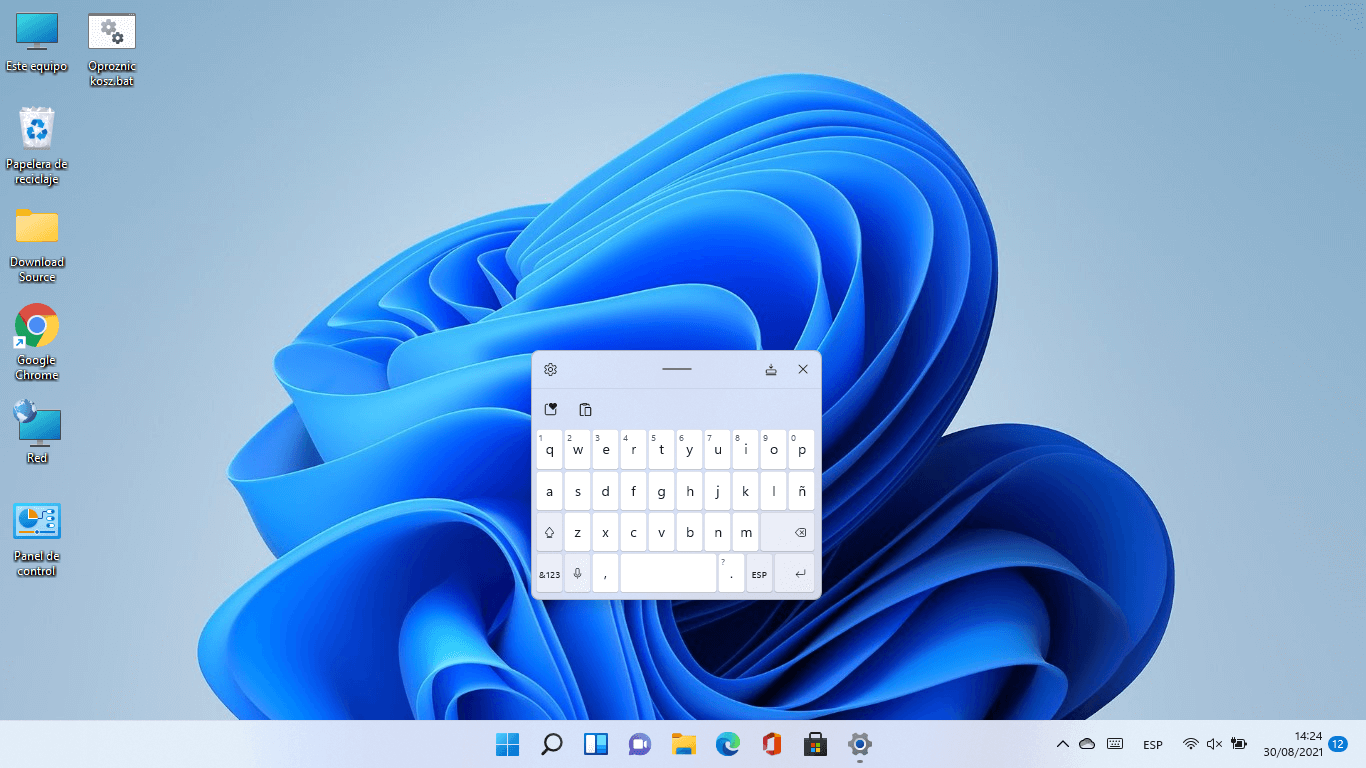
Como personalizar el Teclado virtual de Windows 11 (Cambiar el tamaño o el color)
1. Accede a la Configuración de Windows 11
2. Una vez aquí tendrás que seleccionar la opción: Personalización
3. Ahora en la parte central de pantalla tienes que localizar y seleccionar: Teclado Táctil
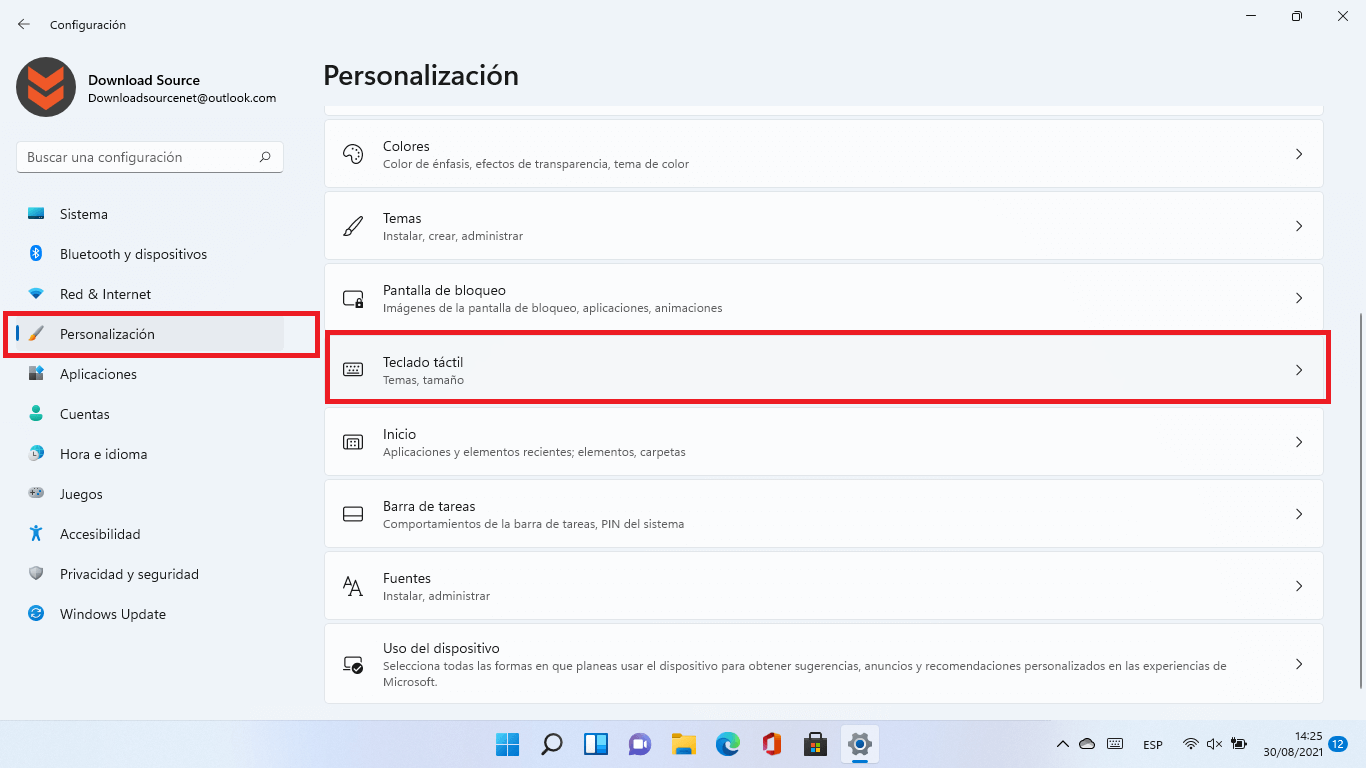
4. La primera sección de la configuración te permitirá cambiar el tamaño del teclado virtual. Desliza la barra hacia la izquierda para que el teclado disminuya su tamaño. Por el contrario, si movemos la barra hacia la derecha, el tamaño del teclado táctil aumentará.
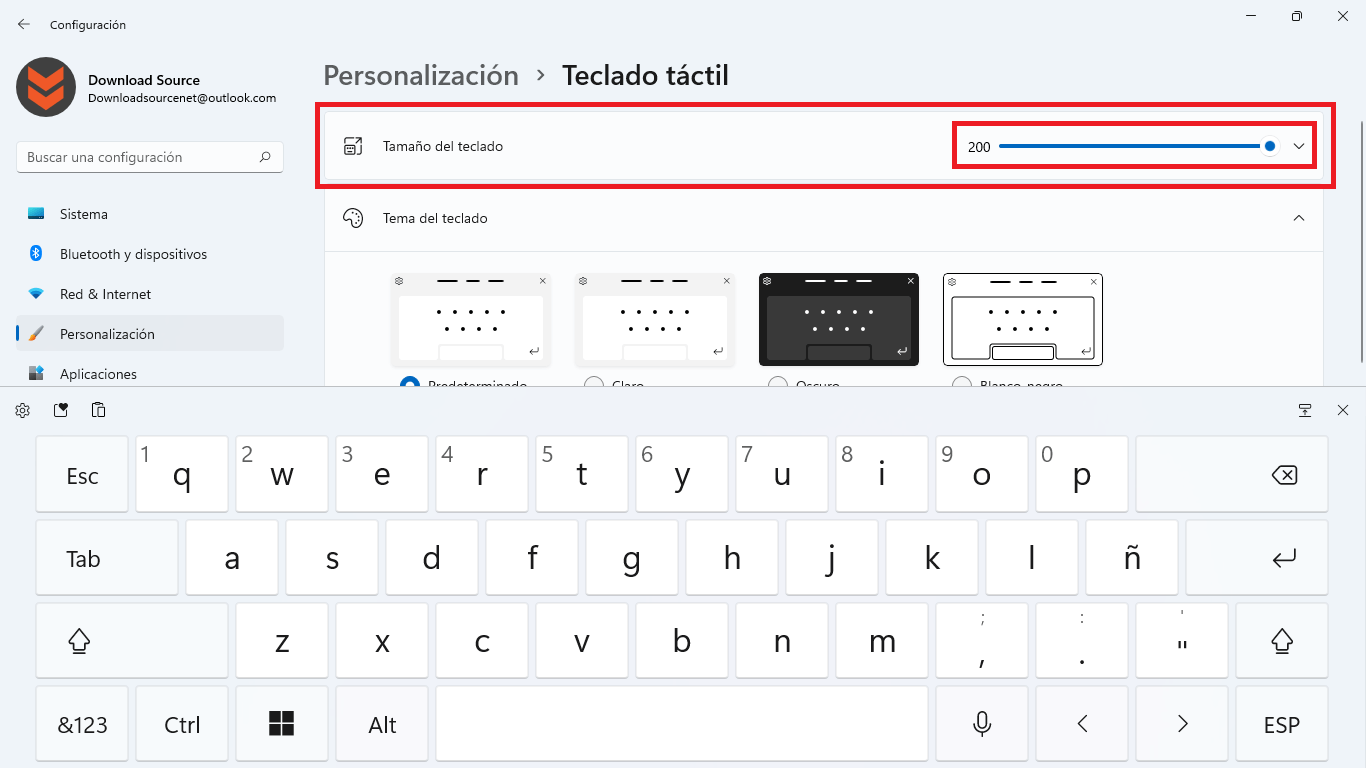
5. Lo siguiente que podrás hacer será seleccionar el color y diseño que deseas que tu teclado virtual posea.
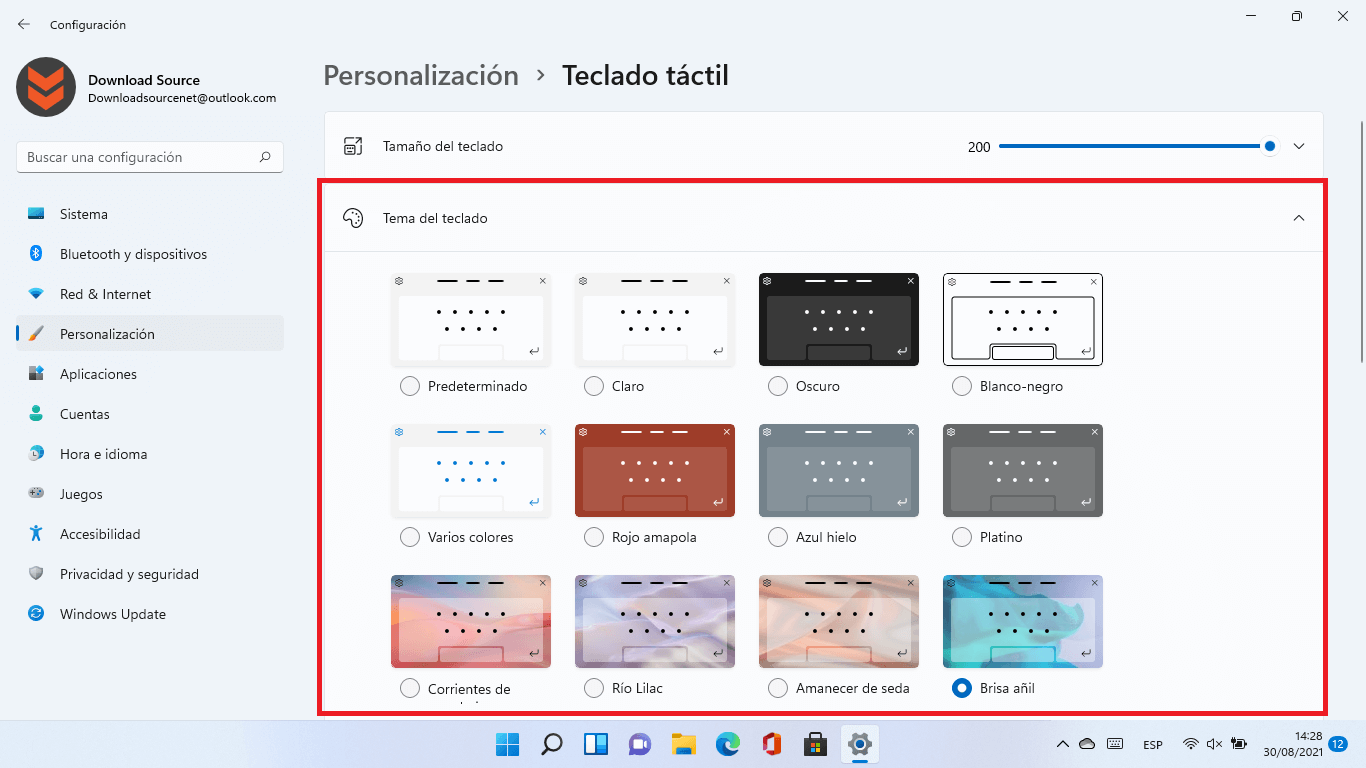
Una vez que has ajustado el diseño de tu teclado virtual según tus gustos, ya solo te queda cerrar la pantalla de configuración y comprobar estos cambios haciendo clic en el icono de teclado de la barra de tareas.
